win11系统怎么更改默认下载路径
2023-04-06 08:15:01
在正常情况下微软系统中下载的各种文件或者软件都是有一个默认路径的,这样能够方便用户去查看所下载的东西,最近有位win11系统用户在使用电脑的过程当中,想要更改默认下载路径,但是不知道应该怎么操作,那么win11系统怎么更改默认下载路径呢?今天u启动u盘启动盘制作工具为大家分享win11系统更改默认下载路径的操作教程。
Win11更改默认下载路径的方法:
1、首先打开左下角开始菜单。如图所示:
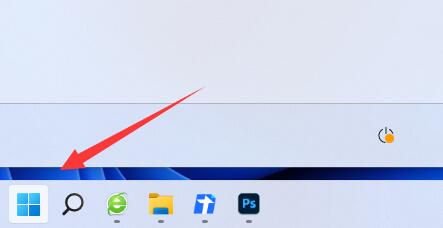
2、接着打开其中的“设置”。如图所示:
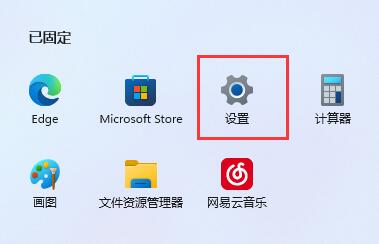
3、然后进入“存储”选项。如图所示:
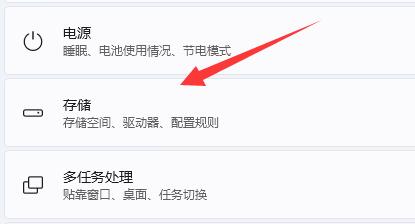
4、随后展开高级存储设置,打开“保存新内容的地方”。如图所示:
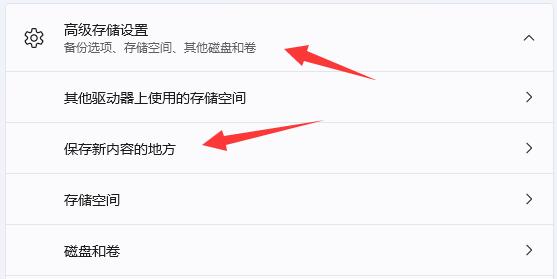
5、在其中修改新内容的保存路径。如图所示:
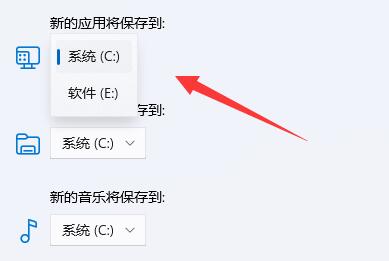
6、修改好之后,打开文件资源管理器,右键下载文件夹选择“属性”。如图所示:
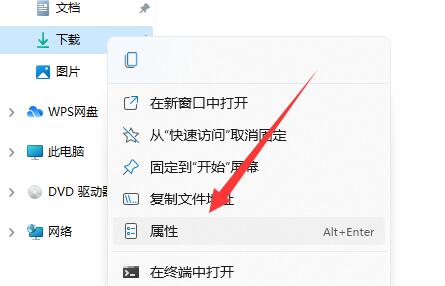
7、最后在“位置”里选择“移动”就能更改默认下载路径了。如图所示:
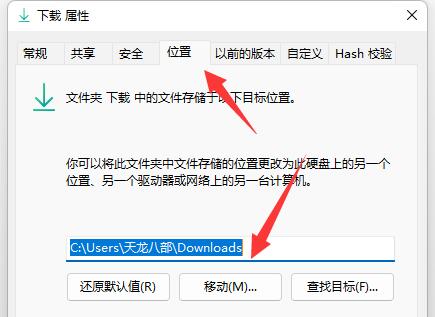
关于win11系统更改默认下载路径的操作教程就为用户们详细分享到这里了,如果用户们使用电脑的时候想要更改默认下载路径,可以参考以上方法步骤进行操作哦,希望本篇教程对大家有所帮助,更多精彩教程请关注u启动官方网站。
本文由U启动编辑发表。转载此文章须经U启动同意,并请附上出处(U启动)及本页链接。
原文链接:http://www.uqidong.com/wtjd/15568.html
原文链接:http://www.uqidong.com/wtjd/15568.html
华为MateBook 16s笔记本如何进入bios设置u盘启动
最近有位使用华为MateBook 16s笔记本的用户想要为电脑重新安装系统,但是不知道怎么设置u盘启动,下...
- [2023-04-05]神舟 战神TX6笔记本使用u启动u盘重装win7系统教程
- [2023-04-05]神舟 战神Z6笔记本一键安装win11系统教程
- [2023-04-04]吾空 迦纱ST Pro笔记本如何通过bios设置u盘启动
- [2023-04-04]华硕灵耀X Fold笔记本怎么通过bios设置u盘启动
- [2023-04-03]雷神ZERO 2023版笔记本一键重装win10系统教程
- [2023-04-03]ROG幻13 2022版笔记本使用u启动u盘重装win11系统教程
- [2023-04-02]Acer宏碁Acer 非凡 S3 2022笔记本怎么通过bios设置u盘
U盘工具下载推荐
更多>>-
 万能u盘启动盘制作工具
[2023-02-27]
万能u盘启动盘制作工具
[2023-02-27]
-
 windows系统安装工具
[2022-09-01]
windows系统安装工具
[2022-09-01]
-
 纯净版u盘启动盘制作工具
[2022-09-01]
纯净版u盘启动盘制作工具
[2022-09-01]
-
 win7系统重装软件
[2022-04-27]
win7系统重装软件
[2022-04-27]
Copyright © 2010-2016 www.uqidong.com u启动 版权所有 闽ICP备16007296号 意见建议:service@uqidong.com
 惠普暗影精灵8笔记本如何进入b
惠普暗影精灵8笔记本如何进入b
 华为MateBook 16s笔记本如何进入bi
华为MateBook 16s笔记本如何进入bi
 win7pe启动盘制作软件
win7pe启动盘制作软件
 u启动win 8pe系统维护工具箱_6.3免费
u启动win 8pe系统维护工具箱_6.3免费
 win10怎么安装视频教学
win10怎么安装视频教学
 u启动u盘启动安装原版win8系统视频
u启动u盘启动安装原版win8系统视频
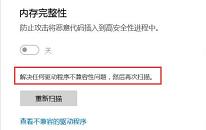 win11系统内存完整性无法打开如何
win11系统内存完整性无法打开如何
 win11系统远程连接不上如何解决
win11系统远程连接不上如何解决

 联想win8改win7bios设置方法
联想win8改win7bios设置方法
 技嘉uefi bios如何设置ahci模式
技嘉uefi bios如何设置ahci模式
 惠普电脑uefi不识别u盘怎么办
惠普电脑uefi不识别u盘怎么办
 win8改win7如何设置bios
win8改win7如何设置bios
 bios没有usb启动项如何是好
bios没有usb启动项如何是好
 详析bios设置显存操作过程
详析bios设置显存操作过程
 修改bios让电脑待机不死机
修改bios让电脑待机不死机